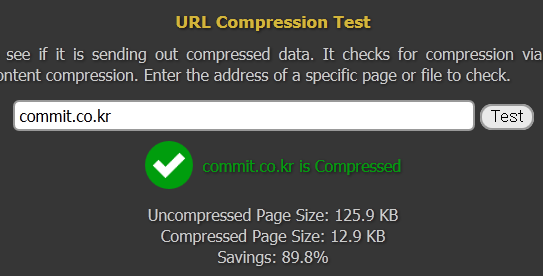아파치 ip 허용/차단
<Directory /var/www/>
Options FollowSymLinks MultiViews
AllowOverride None
Order allow,deny
Allow from all
deny from xxx.xxx.xxx.xxx
deny from xxx.xxx.xxx.xxx
deny from xxx.xxx.xxx.xxx
</Directory>
두 번째 방법은 그냥 모든 IP를 막고, 내가 접근하는 IP만 허용하는 방법이였죠.
아래와 같이 말이죠. 내가 사용하는 컴퓨터들에서 오는 접근은 "Allow form ip 주소"로 허용하고 Deny from all을 통해 다 접근을 막는겁니다.
<Directory /var/www/>
Options FollowSymLinks MultiViews
AllowOverride None
Order deny,allow
Allow from xxx.xxx.xxx.xxx
Allow from xxx.xxx.xxx.xxx
Allow from xxx.xxx.xxx.xxx
Deny from all
</Directory>
Order를 조심하셔야 합니다.
저는 앞선 경우에선 allow, deny를 주었고, 두번째 경우에는 Order를 deny, allow를 주었습니다.
두번째 경우에서 생각해보면 모든 IP를 다 막고, 특정 IP만 허용하도록 Order가 내려진 것이구요.
만약 두번째 경우에 Order를 allow,deny 순으로 주면
특정 IP를 허용하도록 하고, 모든 IP를 다 막는 것이 되니깐, 결론적으로 모든 IP가 다 막히는 결과가 나오겠죠? :)
출처 : http://ngee.tistory.com/209
'Apache' 카테고리의 다른 글
| mod-pagespeed webp 엣지 이미지 깨짐 (0) | 2016.05.17 |
|---|---|
| logrotate 설정 (0) | 2016.02.25 |
| 간단한 명령어로 아파치 순방문자 구하기 (0) | 2016.02.17 |
| 아파치 access_log 의미 (0) | 2016.01.04 |
| 웹 document root 접근시 다른 디렉토리로 redirect 하는 방법 (0) | 2016.01.04 |